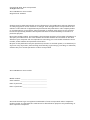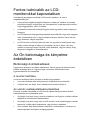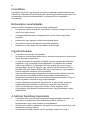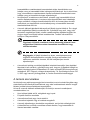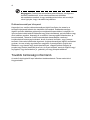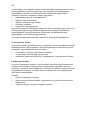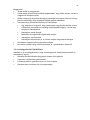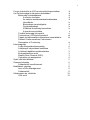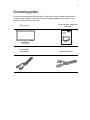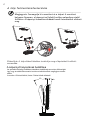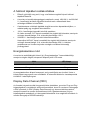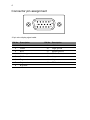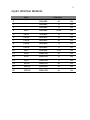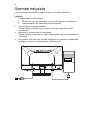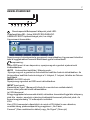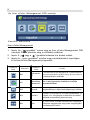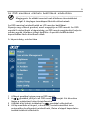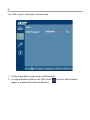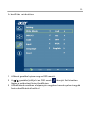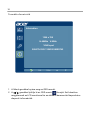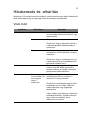Acer LCD monitor
Felhasználói útmutató

Changes may be made periodically to the information in this publication without obligation
to notify any person of such revisions or changes. Such changes will be incorporated in new
editions of this manual or supplementary documents and publications. This company makes
no representations or warranties, either expressed or implied, with respect to the contents
hereof and specifically disclaims the implied warranties of merchantability or fitness for a
particular purpose.
Record the model number, serial number, purchase date and place of purchase information in
the space provided below. The serial number and model number are recorded on the label
affixed to your computer. All correspondence concerning your unit should include the serial
number, model number and purchase information.
No part of this publication may be reproduced, stored in a retrieval system, or transmitted, in
any form or by any means, electronically, mechanically, by photocopy, recording or otherwise,
without the prior written permission of Acer Incorporated.
Model number: __________________________________
Serial number: ___________________________________
Date of purchase: ________________________________
Place of purchase: ________________________________
Copyright © 2015. Acer Incorporated.
All Rights Reserved.
Acer LCD Monitor User's Guide
Original Issue: 01/20
Acer LCD Monitor User's Guide
Acer and the Acer logo are registered trademarks of Acer Incorporated. Other companies'
product names or trademarks are used herein for identification purposes only and belong to
their respective companies.
15

iii
Fontos tudnivalók az LCD-
monitorokkal kapcsolatban
A következő jelenségek normálisak LCD-monitor esetében, és nem a
meghibásodás jelei.
• A fénycsöves világítás jellegéből fakadóan a képernyő vibrálhat az üzembe
helyezést követően. Kapcsolja ki az Üzemkapcsolót, majd kapcsolja ismét be,
hogy meggyőződjön, eltűnt a vibrálás.
• Az asztalhoz felhasznált háttértől függően kissé egyenetlen lehet a képernyő
fényereje.
• Az LCD-képernyő tényleges képpontjainak száma 99,99% vagy annál nagyobb
érték. Tartalmazhat 0,01% vagy kevesebb arányban foltokat, illetve hiány
zó
vagy
állandóan világító képpontot.
• Az LCD-monitor működési jellemzői miatt, ha ugyanazt a képet jeleníti meg
órákig, annak utóképe a képernyőn maradhat, miután új képre vált. Ilyen
esetben a képernyő lassan helyreáll a kép váltásával, vagy ha néhány óráig
kikapcsolva hagyják az Üzemkapcsolót.
Az Ön biztonsága és kényelme
érdekében
Biztonsági óvintézkedések
Figyelmesen olvassa el az alábbi utasításokat. Őrizze meg ezt a dokumentumot,
később szüksége lehet rá. Tegyen eleget a terméken feltüntetett minden
figyelmeztetésnek és utasításnak.
A monitor tisztítása
A monitor tisztítása közben kövesse az alábbi iránymutatást:
• A monitor tisztítása előtt mindig húzza ki a tápkábelt a konnektorból.
• A kijelzőt és a váz elejét, illetve oldalát puha kendővel törölje le.
Az eszköz csatlakoztatása/leválasztása
Kövesse az alábbi útmutatást az LCD-monitor tápfeszültség forráshoz történő
csatlakoztatása és leválasztása során:
• Győződjön meg arról, hogy a monitor a talpához van rögzítve, mielőtt a hálózati
tápkábelt a konnektorhoz csatlakoztatná.
• Győződjön meg arról, hogy mind az LCD-monitor, mind a számítógép ki vannak
kapcsolva, mielőtt kábelt csatlakoztat, vagy kihúzza a tápkábelt.
• Ha a rendszer több áramforrással rendelkezik, áramtalanítsa a rendszert az
össz
es tápkábel kihúzásával a tápegységekből.

iv
Hozzáférés
Győződjön meg arról, hogy az aljzat, amelyhez a tápkábelt csatlakoztatja könnyen
elérhető és a készüléket kezelő személyhez a lehető legközelebb helyezkedik el. Ha
áramtalanítani kívánja a berendezéseket, ne felejtse kihúzni a tápkábelt a
konnektorból.
Biztonságos zenehallgatás
Hallása védelme érdekében kövesse az alábbi utasításokat.
• Fokozatosan növelje a hangerőt, míg tisztán, kényelmes hangerőn és torzítás
nélkül nem hallja a zenét.
• A hangerő beállítása után ne hangosítsa fel, miután a füle megszokta a
hangerőt.
• Korlátozza a nagy hangerő melletti zenehallgatás idejét.
• Ne növelje a hangerőt a háttérzaj elnyomása érdekében.
• Halkítsa le, ha nem hallja a környezetében lévők hangját.
Figyelmeztetések
• A terméket ne használja víz közelében.
• Ne helyezze ezt a terméket labilis kocsira, állványra vagy asztalra. Ha a termék
leesik, súlyosan megsérülhet.
• A rések és nyílások a szellőzést szolgálják a termék megbízható működése
érdekéb
en, hogy megvédjék a túlmelegedéstől. E nyílásokat nem sz
abad
elzárni vagy let
akarni. A nyílásokat soha nem szabad úgy lezárni,
hogy a
t
erméket ágyra, heverőre, takaróra vagy hasonló felületre helyezzük. Ezt
a
t
erméket soha nem szabad fűtőtest fölé vagy mellé helyezni, vagy beépíteni,
hacsak megfelelő szellőzést nem biztosítanak.
• Soha ne juttassanak idegen tárgyakat a termékbe annak nyílásain keresztül,
mivel veszélyes feszültség alatt álló alkatrészekkel érintkezhetnek és
rövidzárlatot okozhatnak, ami tüzet vagy áramütést eredményezhet. S
oha ne
önt
sön folyadékot a termékre vagy annak belsejébe.
• A belső alkatrészek sérülésének elkerülése és az akkumulátor szivárgás
megak
adályozása érdekében ne helyezze a terméket rezgő felületre.
• Soha ne használja sport vagy edzés közben, illetve rezgésnek kitett
környezetben, ami váratlan rövidzárlatot okozhat, vagy károsíthatja a belső
alkatrészeket.
A hálózati feszültség használata
• A terméket csak a címkén feltüntetett feszültséggel szabad üzemeltetni. Ha
nem
biztos a rendelkezésre álló áramforrás típusáról, forduljon a
forgalmazóhoz vagy a helyi elektromos szolgáltatóhoz.
• Ne helyezzen semmit a tápkábelre. Ne tegye ezt a terméket olyan helyre, ahol
ráléphetnek a hálózati kábelre.
• Ha hosszabbító kábelt használ ezzel a termékkel, ellenőrizze, hogy a

v
hosszabbítóhoz csatlakoztatott berendezések teljes áramfelvétele nem
haladja-e meg a hosszabbító kábel névleges teljesítményét. Azt is ellenőrizze,
hogy a konnektorhoz csatlakoztatott összes berendezés áramfelvétele nem
haladja-e meg a biztosíték névleges teljesítményét.
• Ne terhelje túl az elektromos konnektort, elosztót vagy hosszabbítót túl sok
eszköz csatlakoztatásával. A rendszer teljes áramfelvétele nem haladhatja
meg a mellékkör névleges áramfelvételének 80%-át. Amennyiben elosztót
használnak, az áramfelvétel nem haladhatja meg a hosszabbító bemeneti
áramfelvételének 80%-át.
• A termék hálózati tápkábelét hárompólusú földelt dugóval látták el. Ez a dugó
csak megfelelően földelt konnektorba illik. Győződjön meg arról, hogy a fali
konnektor megfelelően földelt, mielőtt csatlakoztatná a tápkábel dugóját. Ne
dugja a dugót nem földelt hálózati csatlakozóba. További információkért
forduljon villanyszerelőhöz.
Figyelem! A földelő csatlakozó fontos biztonsági jellemző. Nem
megfelelően földelt konnektor használata áramütést és/vagy
sérülést okozhat.
Megjegyzés: A földelő érintkező az olyan, nemkívánatos zavar
megfelelő kiküszöbölését is szolgálja, amelyet a közelben lévő
elektromos eszközök okoznak, és ami befolyásolja a termék
teljesítményét.
• A terméket kizárólag a mellékelt tápkábel készlettel használja. Ha a tápkábel
készletet ki kell cserélnie, győződjön meg arról, hogy az új tápkábel kielégíti az
alábbi követelményeket: leválasztható, UL listán szereplő/CSA bizonyítvánnyal
rendelkező, SPT-2 típusú, névleges áramerősség 7 A, feszültség minimum 125
V, VDE vagy hasonló jóváhagyással, 4,5 méter maximális hosszúsággal.
A termék szervizelése
Ne kísérelje meg saját maga megjavítani a terméket, mert a burkolat felnyitása vagy
eltávolítása miatt veszélyes áramütésnek vagy más kockázatoknak teheti ki magát.
Minden javítást bízzon szakképzett személyekre.
Húzza ki a termék hálózati csatlakozóját, és forduljon a szerviz szakképzett
munkatársaihoz, ha:
• Ha a hálózati kábel sérült, elvágódott vagy kopott
• Folyadék ömlött a termékbe
• A terméket esőnek vagy víznek tették ki
• A terméket leejtették vagy a burkolata megsérült
• A termék teljesítménye érezhetően megváltozik, ami javítás szükségét jelzi
• A készülék nem működik normálisan annak ellenére, hogy betartották az
összes használati utasítást

vi
Megjegyzés: Csak azokat a kezelőszerveket állítsa be, amelyeket a
kezelési utasítás említ, mivel más kezelőszervek elállítása
károsodáshoz vezethet, és egy szakképzett technikus sok munkáját
veheti igénybe, hogy a terméket helyreállítsa.
Robbanásveszélyes környezet
Kapcsolja ki az eszközt robbanásveszélyes légkörű területen, és tartsa be a
területen kihelyezett feliratok és utasítások útmutatását. Robbanásveszélyes
légkörű területen általában gépkocsija motorjának kikapcsolására is utasítják. Az
ilyen területen keltett szikrák robbanást vagy tüzet okozhatnak, ami sérüléshez vagy
akár halálhoz vezethet. Kapcsolja ki az eszközt üzemanyagtöltő állomásokon, pl.
benzinkutaknál. Tartsa be a rádió-berendezések használatára vonatkozó
korlátozásokat üzemanyag-lerakatok, tároló és elosztó területek, vegyi üzemek
területén, illetve ahol robbantást végeznek. A robbanásveszélyes légkörű területeket
gyakran, de nem mindig egyértelműen megjelölik. Ilyenek például a hajók alsó
fedélzete, vegyi átrakó vagy tároló létesítmények, cseppfolyósított földgázt (pl.
propánt vagy butánt) használó járművek, és olyan területek, amelyek légköre vegyi
anyagokat, vagy részecskéket, pl. gabonát, port vagy fémport tartalmaz.
További biztonsági információ
Az eszköz és kiegészítői apró alkatrészt tartalmazhatnak. Tartsa ezeket távol
kisgyerekektől.

vii
Tudnivaló az LCD kijelző pixeleiről
Az LCD egységet nagypontosságú gyártási eljárásokkal készítik. Ennek ellenére
előfordulhat, hogy egyes pixelek (képpontok) nem megfelelően világosodnak ki,
vagy fekete, illetve piros pontként jelennek meg. Ennek nincsen hatása a tárolt
képre, és nem jelent meghibásodást.
A terméket energiagazdálkodásra felkészítve szállították:
• A képernyő alvó módjának bekapcsolása 15 percnyi tétlenség után.
• A számítógép alvó módjának bekapcsolása 30 percnyi tétlenség után.
• A számítógép felébresztése alvó üzemmódból az üzemkapcsoló gomb
megny
omásával.
Tippek és tájékoztatás a kényelmes
használathoz
Előfordulhat, hogy a számítógép felhasználói hosszú használat után
szemmegerőltetésre és fejfájásra panaszkodnak. A felhasználók fizikai sérülésnek
is ki vannak téve, ha hosszú órákig a számítógép előtt dolgoznak. A hosszú
munkaidő, rossz tartás, helytelen munkaszokások, stressz, nem megfelelő
munkakörülmények, egészségi állapot és egyéb tényezők nagyban növelik a fizikai
sérülés kockázatát.

viii
A számítógép nem megfelelő módon történő használata kéztőcsatorna szindróma,
ínhüvelygyulladás, tenoszinovítisz vagy más mozgásszervi megbetegedés
kialakulásához vezethet. A következő tünetek jelenhetnek meg a kézben,
csuklóban, karokban, vállakban, nyakban vagy háton:
• zsibbadtság vagy égő, bizsergető érzés
• fájdalom vagy érzékenység
• fájdalom, duzzanat vagy lüktetés
• merevség, kötöttség
• hideg érzés vagy gyengeség
Ha a fenti tünetek közül bármelyik jelentkezne, illetve visszatérő vagy el nem múló
kényelmetlenséget és/vagy fájdalmat tapasztal a számítógép használatával
összefüggésben, azonnal keresse fel szakorvosát, és tájékoztassa cége
egészségügyi és munkabiztonsági részlegét.
A következő fejezet tanácsokat ad a kényelmes számítógép-használathoz.
A kényelmes tartás
A kényelmes tartást úgy találhatja meg, ha beállítja a monitor megtekintési szögét,
feltámasztja lábát, vagy megemeli a szék ülőmagasságát a maximális kényelem
érdekében. Vegye figyelembe a következőket:
• ne maradjon túl sokáig ugyanabban a tartásban
• ne görnyedjen előre és/vagy hajoljon hátra
• rendszeres időközönként álljon fel, és sétálgasson, hogy lábizmait kilazítsa
Látása gondozása
A monitor hosszantartó nézése, a nem megfelelő szemüveg vagy kontaktlencse
viselése, a tükröződés, a helyiség túlzott megvilágítása, a gyengén fókuszált
képernyő, a rendkívül kicsi betűtípus és az alacsony kontrasztú megjelenítők mind
megerőltethetik a szemét. Az alábbi fejezet tanácsokat ad a szemmegerőltetés
elkerülésével kapcsolatban.
Szemek
• Gyakran pihentesse a szemét.
• Adjon szemének pihenőt azáltal, hogy eltekint a monitorról és távoli pontra
össz
pontosít.
• Gyakran pislogjon, nehogy kiszáradjon a szeme.

ix
Megjelenítő
• Tartsa tisztán a megjelenítőt.
• A fejét tartsa a kijelző felső szélénél magasabban, hogy lefelé nézzen, amikor a
megjelenítő közepére tekint.
• Állítsa a képernyő fényerejét és/vagy kontrasztját kényelmes szintre a szöveg
jobb olvas
hatósága és a tisztábban látható grafika érdekében.
• Szüntesse meg visszatükröződést a következőkkel:
• Úgy helyezze el a kijelzőt, hogy oldala ablak vagy fényforrás felé nézzen
• Csökkentse minimálisra a helyiség megvilágítását függöny, reluxa vagy
árnyék
oló használatával
• Használjon asztali lámpát
• Módosítsa a megjelenítő megtekintési szöget
• Használjon monitorszűrőt
• Használjon fényellenzőt, pl. a monitor tetejére helyezett kartonlapot
• Ne állítsa a megjelenítőt kényelmetlen szögbe.
• Ne nézzen hosszú ideig erős fényforrásba, pl. nyitott ablakon keresztül.
Jó munkagyakorlat kialakítása
Alakítson ki jó munkagyakorlatot, hogy számítógépének használata pihentető és
termelékeny legyen:
• Rendszeres időközönként és gyakran tartson rövid pihenőt.
• Végezzen nyújtózkodó gyakorlatokat.
• Lehetőség szerint gyakran menje ki a friss levegőre.
• Rendszeresen tornázzon és óvja egészségét.

1
Fontos tudnivalók az LCD-monitorokkal kapcsolatban iii
Az Ön biztonsága és kényelme érdekében iii
Biztonsági óvintézkedések iii
A monitor tisztítása iii
Az eszköz csatlakoztatása/leválasztása iii
Hozzáférés iv
Biztonságos zenehallgatás iv
Figyelmeztetések iv
A hálózati feszültség használata iv
A termék szervizelése v
További biztonsági információ vi
Tudnivaló az LCD kijelző pixeleirőlvii
Tippek és tájékoztatás a kényelmes használathoz vii
Federal Communications Commission
Declaration of Conformity xi
Kicsomagolás
A talp felszerelése/leszerelése
A képernyő helyzetének beállítása
A hálózati tápkábel csatlakoztatása
Energiatakarékos mód
Display Data Channel (DDC)
Connector pin assignment
Gyári időzítési táblázat
Üzembe helyezés
Felhasználói kezelőszervek
Beállítások végzése
Acer eColor Management
Felhasználói
Hibakeresés és -elhárítás
VGA mód
1
2
2
3
3
3
4
5
6
7
8
8
8
13
13

1
Kicsomagolás
A termék kicsomagolása közben kérjük, ellenőrizze, hogy az alábbi tételek közül
semelyik sem hiányzik, és őrizze meg a csomagolóanyagot ara az esetre, ha a
jövőben szállítania kell a monitort.
LCD monitor
Gyors üzembe helyezési
út
mutató
D-sub kábel
Hálózati tápkábel
(Opcionális)

Eltávolítás: A talp eltávolításához ismételje meg a lépéseket fordított
sorrendbe.
2
A talp felszerelése/leszerelése
-----------------------------------
---------------------------------
Megjegyzés: Csomagolja ki a monitort és a talpat. A monitort
helyezze finoman, a képernyővel lefelé fordítva valamilyen stabil
felületre. A képernyő összekarcolódását kendő leterítésével előzheti
meg.
A képernyő helyzetének beállítása
Az optimális látószög beállítás
a érdekében beállíthatja a monitor dőlésszögét
úgy, hogy az alábbi ábra szerinti módon mindkét kezével megfogja a monitor
szélét.
A monitor 15 fokkal felfelé, illetve 5 fokkal lefelé dönthető
15

3
A hálózati tápkábel csatlakoztatása
• Először győződjön meg arról, hogy a területhez megfelelő típusú hálózati
tápkábelt használ.
• A monitor univerzális tápegységgel rendelkezik, amely 100/120 V~ és 220/240
V ~
feszültségű területen egyaránt lehetővé teszi a használatát.
Nem
szük
séges átállítani a készüléket.
• Csatlakoztassa a hálózati tápkábel dugóját a monitor tápcsatlakozójához, a
más
ikat pedig egy megfelelő konnektorhoz.
• 120 V~ feszültséget használó készülék esetében:
UL listán szereplő, SVT típusú vezetékből és dugóból álló készletet, am
elynek
névleges áram
erőssége 10 A, minimális feszültsége 125 V.
• 220/240 V~ feszültséget használó készülék esetében:
Használjon H05VV-F típusú vezetékből és dugóból álló készletet, amelynek
névleges áramerőssége 10 A, minimális feszültsége 250 V. A készlet
rendelkezzen az üzembe helyezés országára vonatkozó biztonsági
jóváhagyással.
Energiatakarékos mód
A monitort a vezérlőkártyáról érkező jel „Energiatakarékos” üzemmódba állítja,
amelyet a sárgán világító, bekapcsolt állapotot jelző LED mutat.
Az energiatakarékos állapot fennmarad, amíg vezérlőjelet nem érzékel, illetve a
billentyűzetet vagy egeret nem működtetik. A készenléti állásból a visszakapcsolás
körülbelül 3 másodpercig tart.
Display Data Channel (DDC)
Az üzembe helyezés további leegyszerűsítése érdekében, a monitor Plug and Play
képességekkel is rendelkezik, amelyet kihasználhat, ha az Ön rendszer is támogatja
a DDC protokollt. A DDC (Display Data Channel) egy kommunikációs protokoll,
amelyen keresztül a monitor automatikusan közli a gazdarendszerrel, milyen
képességekkel rendelkezik, pl. támogatott felbontások és a megfelelő időzítések. A
monitor támogatja a DDC2B szabványt.
Mód LED lámpa
Be Kék
Energiatakarékos mód Sárga

4
Connector pin assignment
15-pin color display signal cable
PIN No. Description PIN No. Description
1Red 9+5 V
2 Green 10 Logic ground
3 Blue 11 Monitor ground
4 Monitor ground 12 DDC-serial data
5 DDC-return 13 H-sync
6 R-ground 14 V-sync
7 G-ground 15 DDC-serial clock
8 B-ground
15
6
10
11
15

5
Gyári időzítési táblázat
Mód Felbontás
1 640x480 Hz
2 640x480
72
Hz
3 640x480
75
Hz
4 MAC 640x480
66.66
Hz
5 VESA 720x400
70
Hz
6 SVGA 800x600
56
Hz
7 SVGA 800x600
60
Hz
8 SVGA 800x600
72
Hz
9 SVGA 800x600
75
Hz
10 MAC 832x624
74.55
Hz
11 XGA 1024x768
60
Hz
12 XGA 1024x768
70
Hz
13 XGA 1024x768
75
Hz
14
15
1280x720
60
Hz
WXGA
60
Hz
WXGA
1366x768
60
Hz
VESA
16
1280x800
60

6
Üzembe helyezés
A monitor üzembe helyezéséhez kérjük, végezze el az alábbi lépéseket:
Lépések
1 Csatlakoztassa a videó jelkábelt
a Ellenőrizze, hogy mind a monitor, mind a számítógép KI van kapcsolva.
b Csatlakoztassa VGA videokábelt a számítógéphez.
2 Csatlakoztassa a hálózati tápkábelt
Csat
lakoztassa a tápkábelt a monitorhoz, majd egy megfelelően földelt
konnektorhoz.
3
Kapcsolja be a monitort és a számítógépet
Először a monitort kapcsolja be, majd a számítógépet. Igen fontos betartani ezt
a sorrendet.
4
Ha a monitor ezek után sem működik megfelelően, a probléma megállapítása
érdekében olvassa el a hibaelhárításra vonatkozó részt.

KEZELŐSZERVEK
Üzemkapcsoló/Bekapcsolt állapotot jelző LED:
A tápfeszültség BE-, illetve KIKAPCSOLÁSÁHOZ.
A BEKAPCSOLT tápfeszültséget jelzi, ha világít.
A gyorsmenü használata
Nyomja meg a funkciógombot a gyorsmenü megnyitásához. A gyorsmenü lehetővé
teszi a leggyakrabban használt beállítások gyors módosítását.
empowering:
Ha az O
SD menü ki van kapcsolva, nyomja meg ezt a gombot a jelenet mód
kiválasztásához.
AUTO Automatikus beáll
ítás / Kilépés gomb:
Nyomja meg ezt a gombot az Automatikus beállítás funkció aktiválásához. Az
Automatikus beállítás funkció elvégzi a V. Helyzet, F. helyzet, Időzítés és Fókusz
beállítását.
MENÜ Az OSD funkciói
Nyomja meg a gombot az OSD menü aktiválásához.
INPUT Input gomb
Használja az
Input” (Bemenet) billentyűt a monitorhoz csatlakoztatott,
három videó jelforrás közötti választáshoz.
(a) VGA bemenet
Ahogy végiglépked a bemenetek között, a következ üzeneteket fogja látni a képerny
jobb fels részén, amelyek a jelenleg kiválasztott bemeneti jelforrást jelzik. Az
üzenet megjelenéséig 1-2 másodperc is eltelhet.
VGA
Ha a VGA bemenetet választják ki és mind a VGA
kábel le van választva,
az alábbi lebeg párbeszédpanel fog megjelenni: „No Cable
Connect” (Nem csatlakozik a kábel) vagy „No Signal” (Nincs jel)
7
7 6 5 4 3 2 1

Fömenü
ikon
Almenü
Almenü
tétel
Leírás
N/A
Felhasznál-
ói
Felhasználó által megadott. A beállítások
testreszabásával bármely helyzethez
hozzáigazítható a müködés
N/ANormálAlapbeállítások. A kijelzö natív képességeit tükrözi
N/AGrafika
Kiemeli a színeket és a finom részleteket. A
képek és a fényképek élénkebb színekkel,
élesebb részleteekkel jelennek meg
N/AFilm
A jelenetek tisztbb részletkkel láthatók.
Részletes megjelenítés még rossz megvilágítási
körülmények között is
Kezelési utasítások
Az Acer eColor Management OSD menüje
Acer eColor Management
1.lépés: Az „ gombbal” nyissa meg az Acer eColor Management OSD
menüjét, illetve jelenítse meg a működési módokat
2.lépés: A „ “ vagy a „ ” gombbal válassza ki a kívánt módot
3.lépés: Az „ Auto gombbal” erősítse meg a módválasztást,
majd lépjen
ki az Acer eColor Management programból.
N/A
Takarékos
üzemmód
Az á
ramfogyasztás érdekében
beállítja
a paramétereket.
8

Az OSD menüben elérheto beállítások módosítása
--------------------------------------------------------------------
Megjegyzés: Az alábbi ismertető csak általános útmutatásként
szolgál. A tényleges termékspecifikációk változhatnak.
Az OSD menüvel módosíthatók az LCD monitor beállításai.
Nyomja meg a Menü gombot, ezzel megnyitja az OSD menüt. Az OSD
menüből módosítható a képminőség, az OSD menü megjelenítési helye és
néhány egyéb, általános jellegű beállítás. A speciális beállításokkal
kapcsolatban lásd a következő oldalt:
A képminőség módosítása
1A Menü gombbal nyissa meg az OSD menüt.
2A / gombbal jelölje ki az OSD menü ikonját. Ezt követően
lépjen a módosítani kívánt képjellemzőre.
3A skálák által jelzett értékeken a / gombbal változtathat.
4A Kép menüben a fényerő, a kontraszt, a színhőmérséklet és az
automatikus konfiguráció módosítható, illetve a képpel kapcsolatos
további értékek is elérhetők.
9

Az OSD menü helyének módosítása
1A Menü gombbal nyissa meg az OSD menüt.
2A nyílgombokkal jelölje ki az OSD menü ikonját. Ezt követően
lépjen a módosítani kívánt beállításra.
10
Sidan laddas...
Sidan laddas...
Sidan laddas...
-
 1
1
-
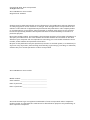 2
2
-
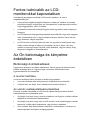 3
3
-
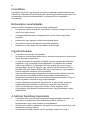 4
4
-
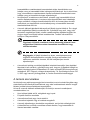 5
5
-
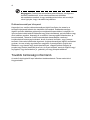 6
6
-
 7
7
-
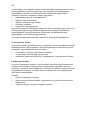 8
8
-
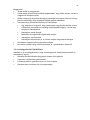 9
9
-
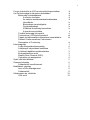 10
10
-
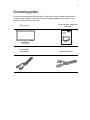 11
11
-
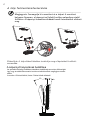 12
12
-
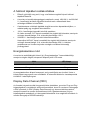 13
13
-
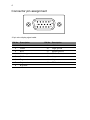 14
14
-
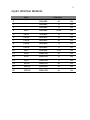 15
15
-
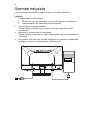 16
16
-
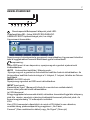 17
17
-
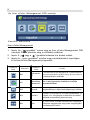 18
18
-
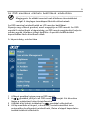 19
19
-
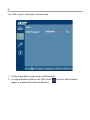 20
20
-
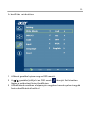 21
21
-
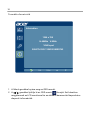 22
22
-
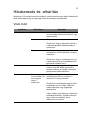 23
23